Việc xóa lịch sử dữ liệu duyệt web trên Chrome không chỉ giúp bảo mật thông tin cá nhân, mà còn dọn dẹp các dữ liệu tạm thời rất hữu ích trong một số trường hợp khi trình duyệt xuất hiện các lỗi không rõ nguyên nhân, không thể truy cập các trang web yêu thích, hình ảnh không hiển thị, thời gian tải trang lâu...
Mỗi khi bạn truy cập internet bằng trình duyệt Chrome, tất cả những dữ liệu duyệt web sẽ đều được Google Chrome ghi nhớ lại và đôi khi điều đó thật bất tiện. Bạn không muốn người khác biết tới những gì đã truy cập, bạn hoàn toàn có thể xóa lịch sử duyệt web trên Chrome bản mới một cách chủ động, và các bước để bạn thực hiện cũng vô cùng đơn giản.

Xóa lịch sử duyệt web Chrome để đảm bảo an ninh, tính riêng tư của người dùng
Hướng dẫn xóa lịch sử duyệt web trên Chrome
-Tải Google Chrome bản mới cho máy tính, laptop tại đây: Downlload Chrome
- Xem cách đặt Chrome làm trình duyệt mặc định trên máy tính tại đây.
Để xóa bỏ lịch sử duyệt web Chrome bản mới trên máy tính, các bạn thực hiện theo các bước sau đây:
Bước 1: Đầu tiên, bạn có thể kiểm tra lại lịch sử duyệt web bằng cách nhấn vào biểu tượng ba dấu chấm góc trên bên phải Menu -> Lịch sử (History) -> Lịch sử (History).
Bạn có thể mở nhanh bằng cách nhấn tổ hợp phím tắt: Ctrl + H
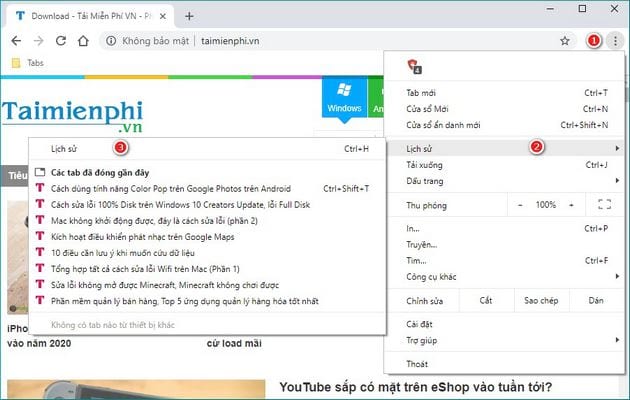
Bước 2: Tại đây, bạn sẽ thấy toàn bộ lịch sử truy cập gần nhất. Để xóa bất kỳ 1 trang nào, bạn chỉ cần tick chọn vào trang đó, rồi chọn Xóa.

Bước 3: Hộp thoại xác nhận, bạn chọn Xóa để thực hiện

Ngoài ra, bạn có thể lựa chọn xóa toàn bộ lịch sử, hoặc lịch sử duyệt trong 1 quãng thời gian nào đó.
Vẫn tại tab Lịch sử, bạn chọn vào mục Xóa dữ liệu duyệt web.

Tại cửa sổ mới, bạn có thể lựa chọn phạm ví thời gian xóa lịch sử duyệt web, ví dụ như 1 giờ, 24 giờ, 7 ngày trước...

Bấm Xóa dữ liệu để bắt đầu dọn dẹp. Thời gian xóa có thể sẽ lâu hơn nếu bạn lựa chọn xóa tất cả dữ liệu truy cập web.

Như vậy là Taimienphi.vn đã hướng dẫn các bạn cách xóa lịch sử duyệt web trên Google Chrome,hy vọng sau bài viết này có thể giúp ích cho các bạn làm chủ được thông tin duyệt web của mình. Nếu dùng Cốc Cốc, bạn tham khảo cách xóa lịch sử Cốc Cốc tại đây.
https://thuthuat.taimienphi.vn/cach-xoa-lich-su-duyet-web-tren-chrome-ban-moi-47603n.aspx
Ngoài ra, nếu bạn không muốn Chrome lưu lại lịch sử duyệt web, cũng như không muốn tốn thời gian xóa dữ liệu duyệt web trên máy tính. Bạn có thể thiết lập chế độ ẩn danh mặc định trên Chrome rồi sử dụng việc duyệt web ở chế độ này là được. Chúc bạn thành công!